
Comment compresser la taille de l’image : 3 techniques en ligne et 4 hors ligne

À l'ère du numérique, les images font désormais partie intégrante de nos expériences en ligne et hors ligne. Que vous soyez un photographe qui partage son travail, un développeur Web qui optimise votre site Web ou qui envoie simplement des photos à vos amis et à votre famille, la compression d'image joue un rôle crucial pour rendre cela possible. Dans cet article, nous allons explorer ce qu'est la compression d'image et nous plonger dans les méthodes hors ligne et en ligne pour compresser efficacement la taille des fichiers image.
La compression d’image est le processus qui consiste à réduire la taille d’un fichier image tout en préservant au maximum sa qualité visuelle. L’objectif principal de la compression d’image est de réduire la taille du fichier, ce qui permet d’économiser de l’espace de stockage, de réduire l’utilisation de la bande passante et d’améliorer la vitesse de chargement des sites Web et des applications. Il existe deux principaux types de compression d’image : sans perte et avec perte.
1. Compression sans perte :
La compression sans perte est une technique qui permet de réduire la taille d’un fichier sans perdre de données ou de qualité d’image. Cette méthode est couramment utilisée pour les images où le maintien de la plus haute qualité est crucial, comme les images médicales, les logos et les conceptions graphiques. Les algorithmes de compression sans perte fonctionnent en éliminant les données redondantes et en encodant l’image de manière plus efficace.
2. Compression avec perte :
La compression avec perte, quant à elle, réduit la taille du fichier en éliminant certaines données d’image. Cette approche est couramment utilisée pour les photographies et les images où une certaine perte de qualité peut être tolérée sans impact significatif sur la perception visuelle. Les formats d’image populaires tels que JPEG, PNG et GIF utilisent souvent la compression avec perte pour créer des fichiers de plus petite taille.
Vous aimerez peut-être :
Comment compresser des photos sur iPhone ? 4 façons de réduire la taille d’une photo
11 meilleurs convertisseurs HEIC en JPG sur Windows et Mac
Dans notre quête pour gérer efficacement la taille des fichiers image sans compromettre la qualité, nous nous tournons vers les méthodes hors ligne. Ces techniques sont particulièrement utiles lorsque vous travaillez sur votre appareil local et que vous avez besoin de compresser la taille des photos à diverses fins. Dans cette partie, nous allons explorer des méthodes pratiques étape par étape pour la compression d'images sur les systèmes d'exploitation Windows et Mac, ainsi que sur l'utilisation d'Adobe Photoshop, la norme de l'industrie. Que vous soyez un passionné de Windows ou un aficionado de Mac, vous trouverez des solutions adaptées pour compresser efficacement vos images.
Pour les utilisateurs de Windows à la recherche d’une solution rapide et simple pour compresser la taille de l’image sans avoir besoin d’un logiciel tiers, l’application Photos intégrée est une ressource précieuse. Dans cette méthode, nous allons explorer comment exploiter la puissance de l'application Photos pour compresser sans effort les images, les rendant plus faciles à gérer pour le partage, le stockage ou l'utilisation sur le Web. Vous pouvez réduire efficacement la taille des fichiers photo tout en préservant la qualité de l’image en quelques étapes simples. Voici comment compresser des photos sur Windows via l’application Photos :
Étape 1. Trouvez l’image que vous souhaitez compresser, cliquez dessus avec le bouton droit de la souris, choisissez « Ouvrir avec », puis « Photos ».

Étape 2. Cliquez sur l’icône « trois points » dans la barre d’outils supérieure et choisissez « Redimensionner l’image ».

Étape 3. Vous pouvez régler la « Largeur » et la « Hauteur » pour compresser les images. L’application Photos permet également aux utilisateurs d’ajuster la qualité des photos en cliquant sur les valeurs de pourcentage appropriées.

Étape 4. Cliquez sur le bouton « Enregistrer » pour enregistrer l’image compressée.
MacLes utilisateurs de l’A s’appuient souvent sur l’application Preview, fournie avec le système d’exploitation, pour un large éventail de tâches liées à l’image. L’une de ces tâches est la compression d’image. Il s’agit d’une solution pratique et intégrée pour compresser la taille des images sans sacrifier la qualité. Qu’il s’agisse de simples réglages ou de l’exportation de l’image compressée, cette méthode offre une approche conviviale pour rendre vos images plus faciles à gérer et prêtes à diverses fins numériques. Voici comment compresser des images sur Mac avec l’aperçu :
Étape 1. Cliquez avec le bouton droit de la souris sur l’image que vous souhaitez réduire et sélectionnez « Ouvrir avec » > « Aperçu ».
Étape 2. Dans Aperçu, allez dans « Fichier » dans le menu supérieur. Ensuite, sélectionnez « Exporter » à partir de celui-ci.
Étape 3. Dans la boîte de dialogue « Exporter sous », choisissez un format comme JPEG. Après cela, ajustez le curseur de qualité d’image pour réduire la taille du fichier.
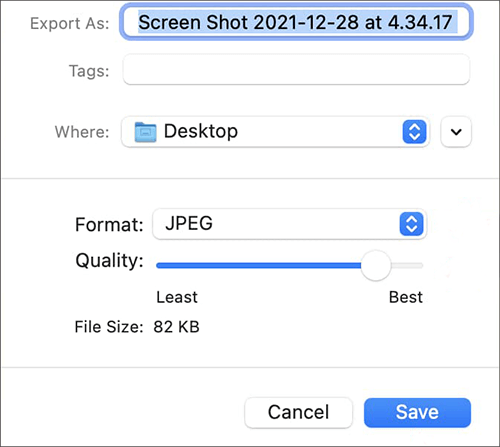
Étape 4. Choisissez un dossier de destination pour la plus petite image, puis cliquez sur « Enregistrer ».
Pour aller plus loin :
Rapide et facile : compressez un PDF en 1 Mo gratuitement avec ces 8 techniques
Lorsqu’il s’agit d’édition et de manipulation d’images, Adobe Photoshop est la norme de l’industrie. Que vous soyez un graphiste professionnel ou un amateur ayant un penchant pour la précision, Photoshop offre des outils complets pour optimiser la taille de l'image tout en conservant la qualité souhaitée. Si vous recherchez un contrôle granulaire sur votre processus de compression d’image, Photoshop est le meilleur choix. Voici comment compresser une image dans Photoshop :
Étape 1. Trouvez l’image que vous souhaitez compresser, cliquez dessus avec le bouton droit de la souris, choisissez « Ouvrir avec », puis « Adobe Photoshop ».

Étape 2. Dans Photoshop, vous verrez le menu « Image » en haut. Cliquez sur « Taille de l’image » dans le menu.

Étape 3. Dans la fenêtre contextuelle nouvellement ouverte, vous verrez les dimensions actuelles de l’image ici. Entrez les nouvelles dimensions dans les cases « Largeur » et « Hauteur » pour redimensionner l’image à des fins de compression.

Étape 4. Une fois cela fait, cliquez sur le bouton « OK ». Ensuite, cliquez sur « Fichier » > « Enregistrer » pour enregistrer l’image fraîchement compressée.
Maintenant que nous avons exploré en profondeur les méthodes de compression de photos hors ligne, il est temps de nous concentrer sur le domaine des solutions en ligne. Cette partie présente une sélection de plates-formes Web qui sont parfaites pour réduire la taille des fichiers image dans un souci de commodité. Que vous soyez à la recherche d'une solution rapide pour le partage sur les réseaux sociaux, l'optimisation d'images pour votre site Web ou simplement la réduction des besoins de stockage, les méthodes en ligne fournies ici offrent une gamme d'options pour répondre à vos besoins spécifiques. Alors, lançons-nous dans la transition du mode hors ligne vers le mode en ligne et découvrons la facilité et l'accessibilité de la compression d'images sur le Web.
iLoveIMG est un excellent outil en ligne qui vous permet de compresser vos images sans effort. Il suffit de télécharger votre image, de choisir le niveau de compression et iLoveIMG générera une version plus petite de votre image. Voici comment réduire la taille d’un fichier image via iLoveIMG :
Étape 1. Visitez le site Web d’iLoveIMG dans votre navigateur Web. Cliquez sur l’option « Compresser l’image » dans le menu de navigation.
Étape 2. Vous pouvez soit glisser-déposer un fichier image dans la zone désignée sur le site Web, soit cliquer sur le bouton « Sélectionner des images » pour parcourir et sélectionner l’image que vous souhaitez compresser à partir de votre ordinateur.

Étape 3. Une fois que vous avez téléchargé l'image, cliquez sur le bouton « Compresser les images ».
Étape 4. Lorsque c'est fait, vous pouvez cliquer sur le bouton « Télécharger les images compressées » pour enregistrer l'image compressée sur votre ordinateur.
Pour en savoir plus:
HEIC V.S.JPEG : Quelle est la différence entre HEIC et JPG ? (Guide complet)
Format HEIC sur iPhone : Qu’est-ce qu’une image HEIC ?
Compress JPEG est un outil en ligne convivial spécialisé dans la compression JPEG. Téléchargez votre image, choisissez le niveau de qualité et la taille de l’image sera réduite en conséquence. Voici les étapes détaillées de la compression d’images :
Étape 1. Ouvrez votre navigateur Web et accédez au site Web Compress JPEG.
Étape 2. Une fois que vous êtes sur le site Web, cliquez sur « Télécharger des fichiers » ou faites glisser et déposez votre image sur la zone désignée.
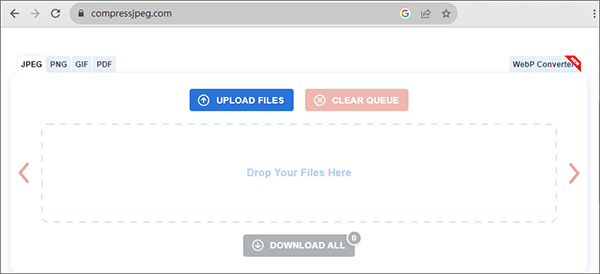
Étape 3. Une fois le téléchargement réussi, cet outil en ligne compressera automatiquement votre image.
Étape 4. Une fois la compression réussie, cliquez sur le bouton « Télécharger tout » pour télécharger l’image compressée.
Img2Go est une plateforme en ligne conviviale qui offre une large gamme d’outils d’édition et de conversion d’images. Ce service Web permet aux utilisateurs d’effectuer diverses tâches liées aux images, telles que le redimensionnement, le recadrage, la compression et la conversion entre différents formats d’image. Il s’agit également d’une solution efficace et accessible pour compresser des images sans avoir besoin d’installations logicielles complexes. Voici comment réduire la taille d’un fichier photo :
Étape 1. Ouvrez votre navigateur Web et accédez au site Web d’Img2Go. Ensuite, choisissez « Compresser l’image » dans « Tous les outils ».
Étape 2. Cliquez sur le bouton « Choisir un fichier » pour télécharger le fichier image que vous souhaitez compresser à partir de votre ordinateur.

Étape 3. Sélectionnez le niveau de qualité souhaité pour l’enregistrement de votre image.
Étape 4. Appuyez sur le bouton « Démarrer » pour lancer la procédure de compression.
TinyPNG est un outil d’optimisation d’image en ligne populaire connu pour sa capacité à réduire la taille des fichiers image sans compromettre la qualité visuelle. Il est spécialisé dans la compression d’images WebP, PNG et JPEG, ce qui les rend plus petites et plus conviviales pour le Web. Voici comment réduire la taille d’un fichier photo via TinyPNG :
Étape 1. Ouvrez votre navigateur Web et accédez au site Web TinyPNG.
Étape 2. Vous verrez une grande zone au centre de l’écran qui dit : « Déposez vos fichiers WebP, PNG ou JPEG ici ! » Vous pouvez soit glisser-déposer votre fichier image dans cette zone, soit cliquer dessus pour sélectionner un fichier sur votre ordinateur.

Étape 3. TinyPNG commencera automatiquement à compresser l’image. Vous verrez une barre de progression indiquant le processus de compression.
Étape 4. Une fois la compression terminée, TinyPNG affichera les résultats, y compris la taille de l’image d’origine et la taille de l’image compressée. Ensuite, cliquez sur le bouton « Télécharger » pour enregistrer l’image compressée sur votre ordinateur.
Lisez aussi :
5 façons de convertir par lots HEIC en JPG en 2023
[Résolu] 5 façons de convertir HEIC en JPG dans Google Photos
Dans l’ensemble, la compression d’image est une technique essentielle pour gérer la taille des fichiers image tout en garantissant une qualité visuelle optimale. Que vous préfériez les méthodes hors ligne ou en ligne, il existe divers outils et logiciels disponibles pour vous aider à atteindre le bon équilibre entre taille et qualité. En comprenant les types de compression et en explorant les méthodes décrites dans cet article, vous pouvez compresser efficacement la taille de l'image en fonction de vos besoins, que ce soit pour la publication Web, le partage sur les réseaux sociaux ou la conservation de l'espace de stockage.
Articles connexes :
Réduire sans effort la taille des fichiers : l’outil ultime de réduction de la taille des fichiers
Top 6 des compresseurs MP4 : réduisez la taille des fichiers sans compromettre la qualité
À quoi sert la compression d’un fichier ? Comment compresser un fichier vidéo ?
Comment compresser une vidéo sur iPhone ? Résolu de 7 façons efficaces
Top 6 des compresseurs de fichiers en ligne pour une compression rapide et facile
Convertir une photo en JPEG sur iPhone : conseils pour une préservation parfaite de l’image